Lenovo IdeaPad S12 Black: Глава 1. Общий обзор компьютера
Глава 1. Общий обзор компьютера: Lenovo IdeaPad S12 Black
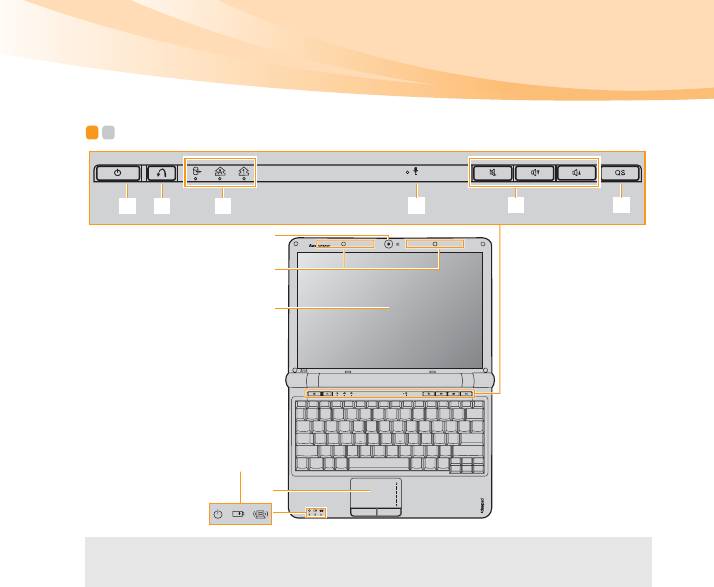
Глава 1. Общий обзор компьютера
Вид сверху - - - - - - - - - - - - - - - - - - - - - - - - - - - - - - - - - - - - - - - - - - - - - - - - - - - - - - - - - - - - - - - - - - - - - - - - - - - - - - - - - - - - - - -
a b j
c
d
e
f
g
h
j
MMC - MS - MS pro - SD
i
Примечание. Вид изделия может отличаться от иллюстраций, приведенных в данном
документе. См. описание для определенного продукта.
1
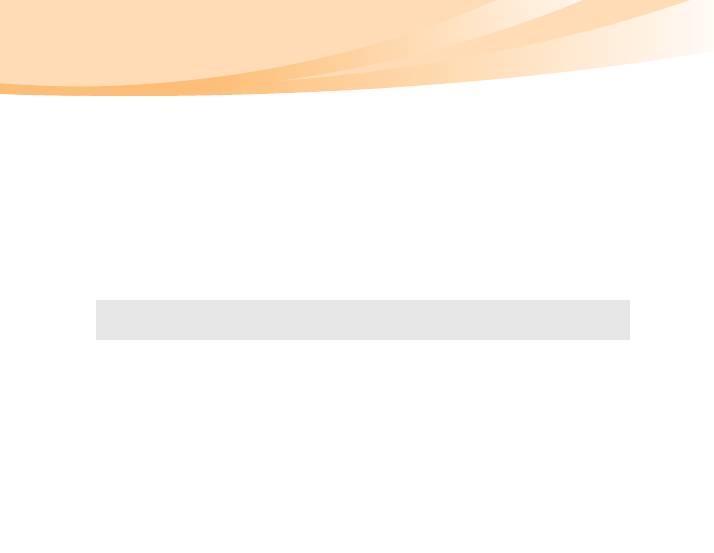
Глава 1. Общий обзор компьютера
Внимание!
• НЕ раскрывайте панель дисплея больше чем на 130 градусов. При закрытии панели
дисплея будьте внимательны, чтобы НЕ оставить ручки или другие предметы между
панелью дисплея и клавиатурой. В противном случае это может привести к
повреждению панели дисплея.
Кнопка питания
Нажмите эту кнопку, чтобы включить компьютер.
Кнопка OneKey
Нажмите эту кнопку, чтобы открыть систему OneKey Rescue
System (Если установлена функция OneKey Rescue System),
Rescue System
когда питание компьютера отключено.
Примечание. Для получения дополнительной информации см. раздел “Глава 4.
OneKey Rescue System” на стр. 44.
Встроенный
Встроенный микрофон с функцией шумоподавления можно
использовать для проведения видеоконференций, записи
микрофон
голосовых сообщений или выполнения несложных
аудиозаписей.
Кнопки
С помощью этих кнопок можно отрегулировать громкость.
регулировки
громкости
Кнопка Quick
При выключенном питании компьютера нажмите эту кнопку
для входа в интерфейс Lenovo Quick Start, если данная
Start
функция установлена.
Встроенная
Используйте камеру для видеосвязи.
камера
2
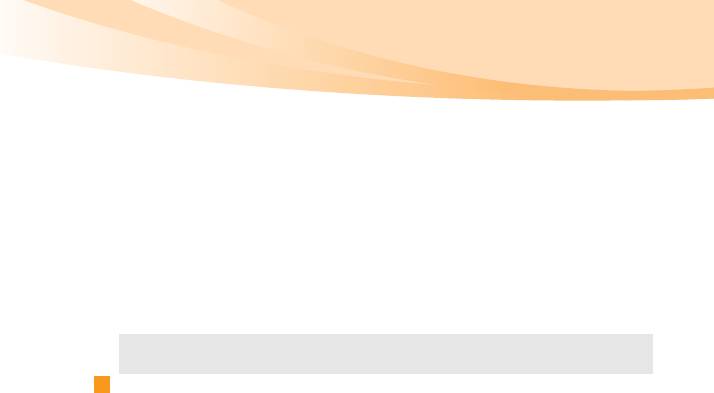
Глава 1. Общий обзор компьютера
Антенны
Встроенные антенны обеспечивают оптимальный прием
радиосигнала беспроводной связи.
модуля
беспроводной
связи (только на
некоторых
моделях)
Дисплей
ЖК-дисплей с подсветкой LED обеспечивает яркое
изображение.
компьютера
Сенсорная
Функции сенсорной панели, как у обычной мыши.
панель
Примечание. Для получения дополнительной информации см. раздел
“Использование сенсорной панели” на стр. 17.
Индикаторы
Для получения дополнительной информации см. раздел
“Индикаторы состояния компьютера” на стр. 24.
состояния
компьютера
3
10
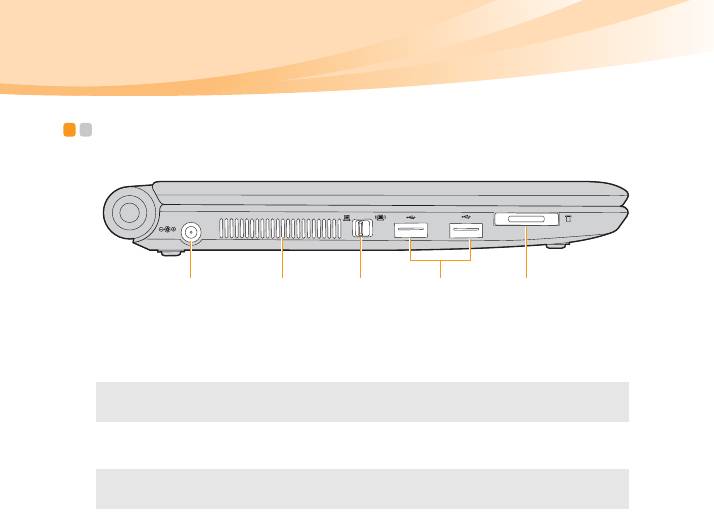
Глава 1. Общий обзор компьютера
Вид слева - - - - - - - - - - - - - - - - - - - - - - - - - - - - - - - - - - - - - - - - - - - - - - - - - - - - - - - - - - - - - - - - - - - - - - - - - - - - - - - - - - - - - - - - -
a b c d e
Гнездо для
К этому гнезду подключается адаптер питания.
адаптера
питания
Примечание. Для получения дополнительной информации см. раздел
“Использование адаптера питания и батареи” на стр. 14.
Вентиляционные
Используются для вывода тепла, образующегося внутри
компьютера.
отверстия
Примечание. Убедитесь, что вентиляционные отверстия компьютера не
заблокированы, в противном случае может произойти перегрев.
Встроенный
Используйте этот выключатель для включения/выключения
функции беспроводного соединения всех беспроводных
переключатель
устройств на Вашем компьютере.
беспроводного
соединения
устройства
4
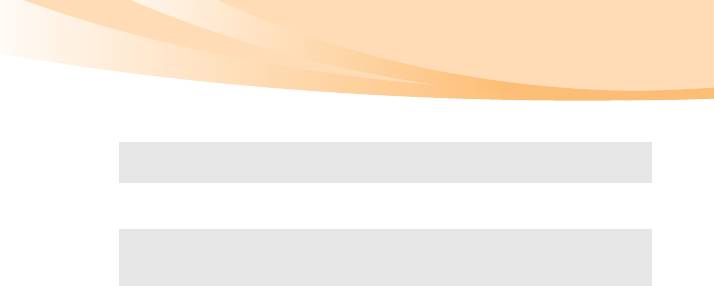
Глава 1. Общий обзор компьютера
Порт USB
Это гнездо используется для подключения устройств USB.
Примечание. Для получения дополнительной информации см. раздел
“Подключение устройства USB (Universal Serial Bus)” на стр.29.
Разъем карты
Уста нов ите карту памяти (в комплект поставки не входит) в
этот разъем.
памяти
Примечание. Для получения дополнительной информации см. раздел
“Использование карт памяти (в комплект поставки не входят)” на
стр.27.
5
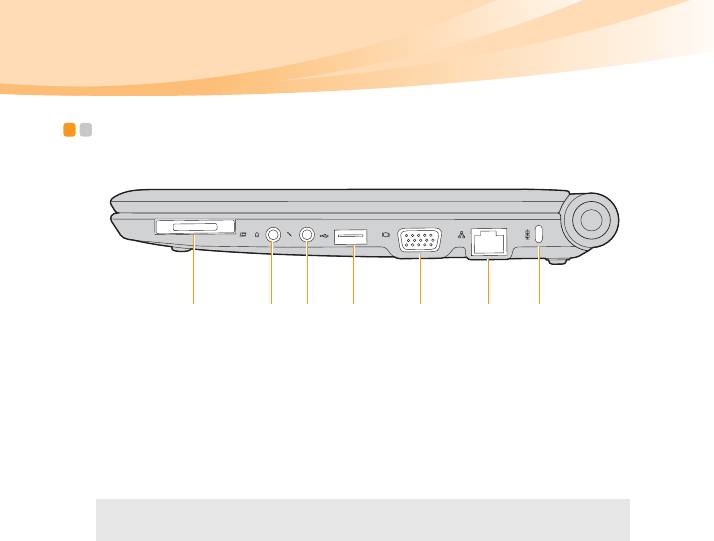
Глава 1. Общий обзор компьютера
Вид справа - - - - - - - - - - - - - - - - - - - - - - - - - - - - - - - - - - - - - - - - - - - - - - - - - - - - - - - - - - - - - - - - - - - - - - - - - - - - - - - - - - - - - -
ba c d e f g
Разъем для
В этот разъем устанавливаются устройства ExpressCard.
карты
®
ExpressCard
(только в
некоторых
моделях)
Примечание.
Для получения дополнительной информации см. раздел “Подключение
устройства ExpressCard (только в некоторых моделях)” на стр.29.
6
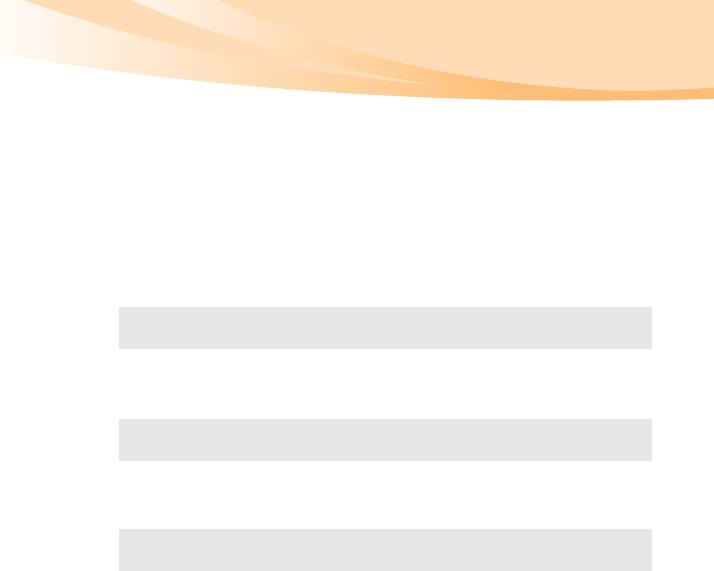
Глава 1. Общий обзор компьютера
Гнездо для
Используется для подключения внешних наушников.
наушников
Внимание!
• Прослушивание музыки на высокой громкости в течение длительного периода
может привести к нарушению слуха.
Гнездо для
Используется для подключения внешнего микрофона.
микрофона
Порт USB
Это гнездо используется для подключения устройств USB.
Примечание. Для получения дополнительной информации см. раздел “Подключение
устройства USB (Universal Serial Bus)” на стр. 29.
Порт VGA
Используется для подключения внешних устройств
отображения.
Порт RJ-45
Используется для подключения к сети Ethernet.
Примечание. Для получения дополнительной информации см. раздел “Проводное
подключение” на стр.34.
Гнездо для
К этому гнезду подсоединяется защитный замок (в комплект
поставки не входит).
замка
Kensington
Примечание. Для получения дополнительной информации см. раздел “Уста нов ка
защитного замка (в комплект поставки не входит)” на стр. 25.
7
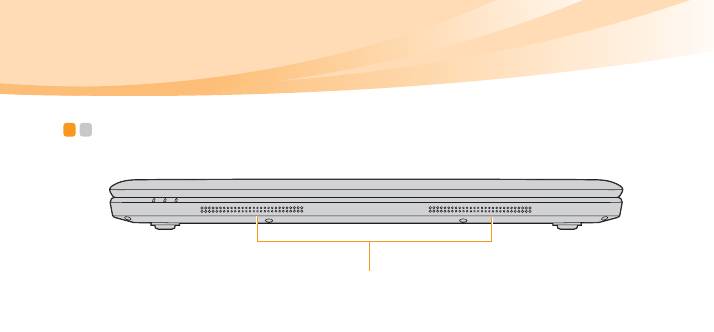
Глава 1. Общий обзор компьютера
Вид спереди - - - - - - - - - - - - - - - - - - - - - - - - - - - - - - - - - - - - - - - - - - - - - - - - - - - - - - - - - - - - - - - - - - - - - - - - - - - - - - - - - - -
a
Динамики
Стереодинамики позволяют создать мощный насыщенный
звук.
8
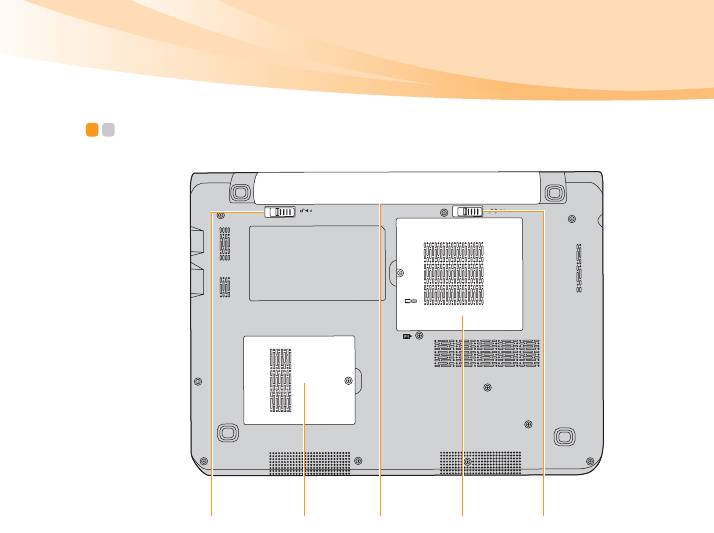
Глава 1. Общий обзор компьютера
Вид снизу - - - - - - - - - - - - - - - - - - - - - - - - - - - - - - - - - - - - - - - - - - - - - - - - - - - - - - - - - - - - - - - - - - - - - - - - - - - - - - - - - - - - - - - - - -
a b c d e
9
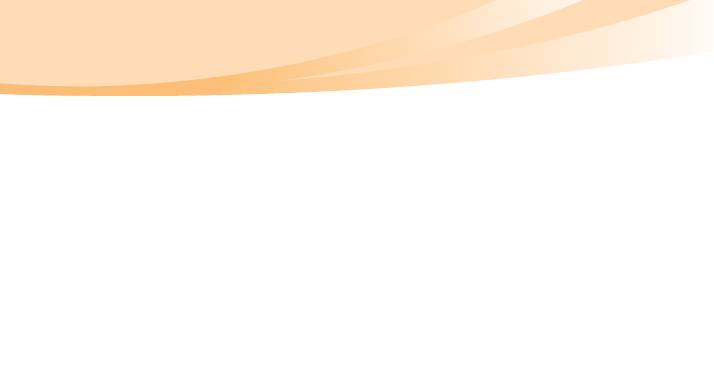
Глава 1. Общий обзор компьютера
Подпружиненная
Подпружиненная защелка батареи предназначена для
закрепления батарейного блока.
защелка батареи
Отсек разъема
расширения
(разъем PCI Mini
ExpressCard)
Батарейный
Для получения дополнительной информации см. раздел
“Использование адаптера питания и батареи” на стр. 14.
блок
Отсек гнезда
Memory/PCI Mini
ExpressCard
Неавтоматическая
Неавтоматическая защелка батареи предназначена для
закрепления батарейного блока.
защелка батареи
10
Оглавление
- Содержание
- Глава 1. Общий обзор компьютера
- Глава 2. Изучение основ
- Глава 3. Использование Интернета
- Глава 4. OneKey Rescue System
- Глава 5. Устранение неполадок
- Глава 6. Модернизация и замена устройств
- Приложение A. Получение консультаций и услуг
- Приложение B. Инструкции по эксплуатации и уходу
- Приложение С. Ограниченная гарантия Lenovo
- Приложение D. Компоненты, заменяемые пользователем (CRU)
- Приложение E. Заявления
- Приложение F. Компоненты и технические характеристики
- Алфавитный указатель A-Z Г
- И Н
- У





